Jak wstawić obrazy do automatycznej odpowiedzi w Outlooku?
Połączenia Automatyczne odpowiedzi funkcja w Outlooku jest przydatna, gdy jesteśmy poza biurem lub nie jesteśmy w stanie natychmiast odpowiedzieć na wiadomości e-mail. Ale Outlook nie obsługuje wstawianie obrazów podczas tworzenia automatycznej odpowiedzi w oknie dialogowym Odpowiedzi automatyczne. Lub nawet po skopiowaniu i wklejeniu obrazu w automatycznych relacjach nie można go otworzyć ani wyświetlić. Co więc powinniśmy zrobić, gdy naprawdę musimy wstawić obraz do automatycznej odpowiedzi? W tym samouczku przedstawimy dwie metody wstawiania zdjęć do automatycznej odpowiedzi.
Uwaga: tutaj trwa Microsoft Outlook 365 na przykład kroki i opisy mogą różnić się w innych wersjach programu Outlook.
Wstaw obrazy do automatycznej odpowiedzi, używając określonej wiadomości
1. Włącz Outlooka, kliknij filet patka. Następnie kliknij Zarządzaj regułami i alertami Informacia
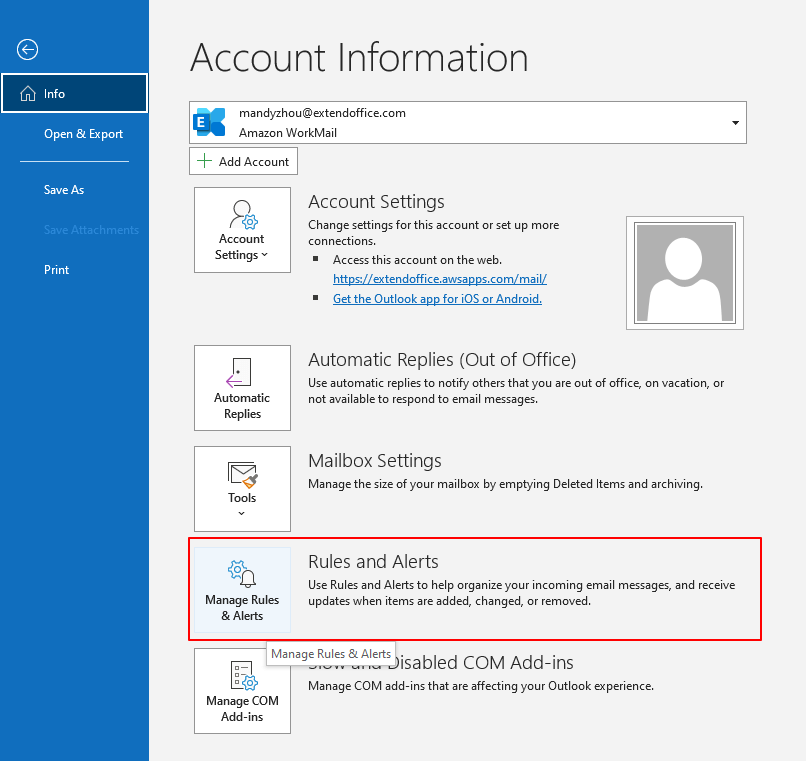
2. w Reguły i alerty okno dialogowe, kliknij Nowa zasada pod Reguły e-mail
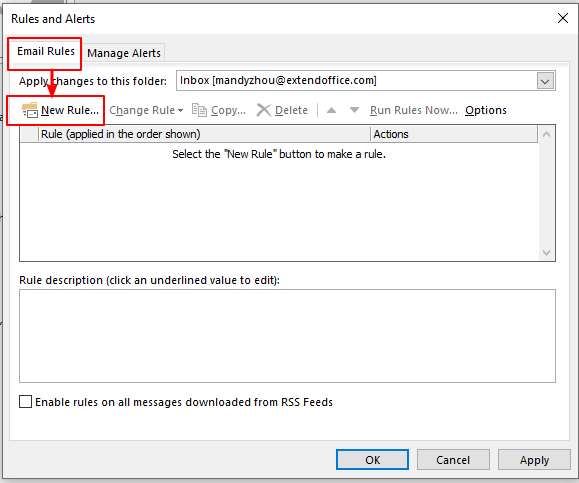
3. w Kreator reguł okno dialogowe, wybierz Zastosuj regułę do otrzymywanych wiadomości, a następnie kliknij przycisk Następna Przycisk.
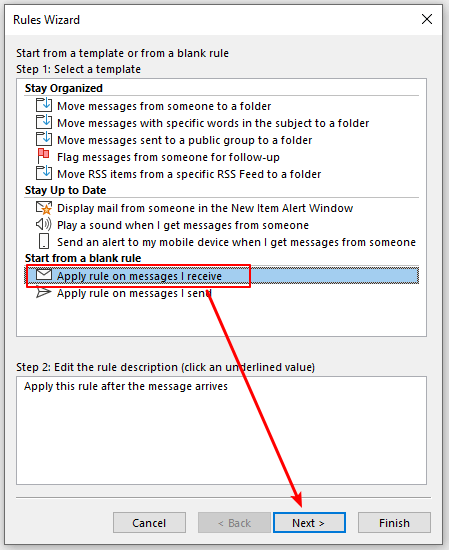
4. Poniżej Kreator reguł okno dialogowe, wybierz wysłane tylko do mnie jako warunek, a następnie kliknij Następna przycisk.
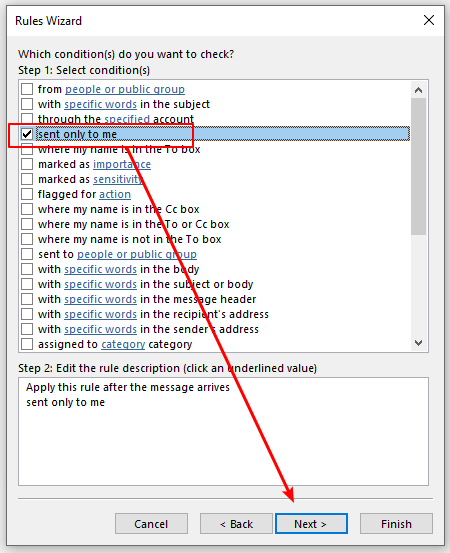
5. Poniżej Kreator reguł okno dialogowe, wybierz mieć odpowiedź serwera za pomocą określonej wiadomości in Krok 1: Wybierz działanie (a)i kliknij konkretna wiadomość Edytuj pole opisu reguły w kroku 2.
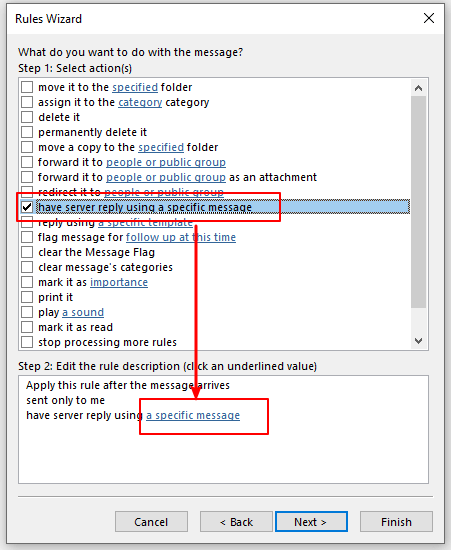
6. Pojawi się pusta strona tworzenia wiadomości; możesz wprowadzić temat i edytować wiadomość. Przejdź do wstawka tab i kliknij Zdjęcia aby wstawić obraz.
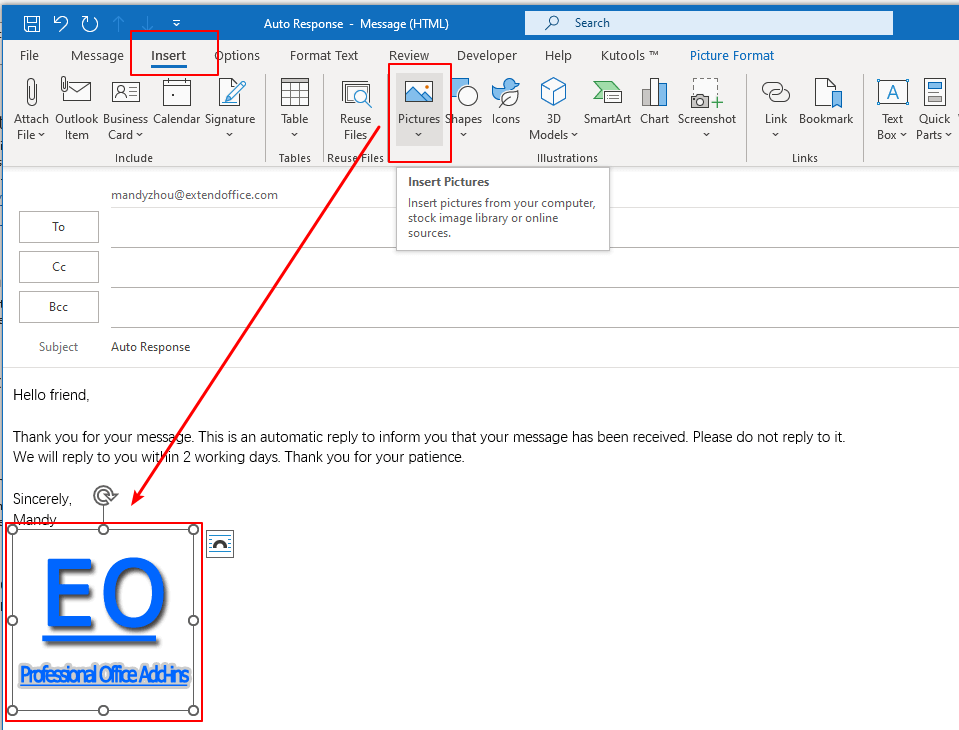
7. kliknij Zapisz i zamknij aby zapisać automatyczną odpowiedź i zamknąć okno.
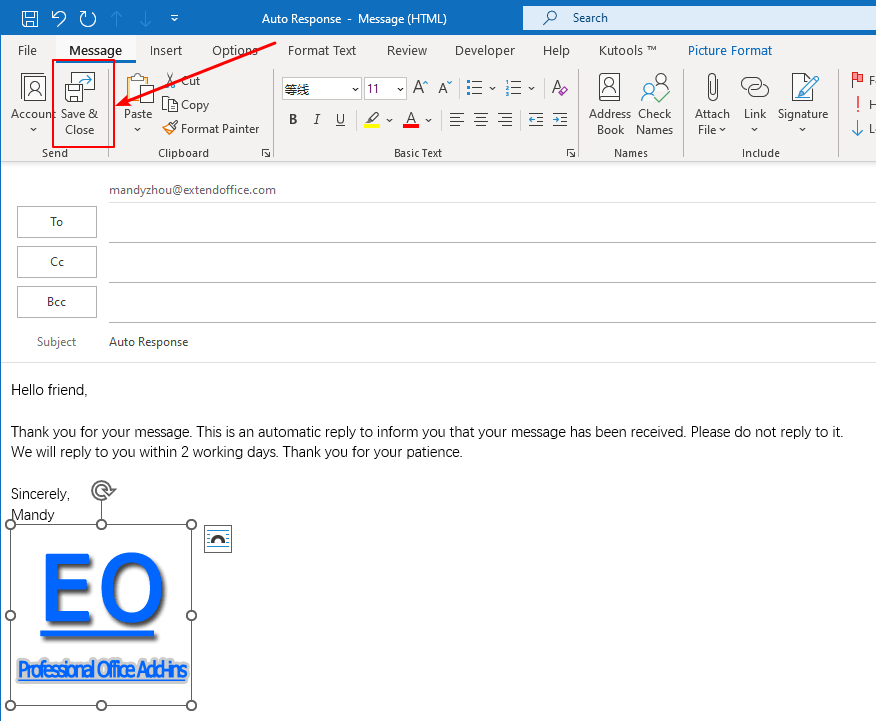
8. Z powrotem w Kreator reguł okno dialogowe, możesz zobaczyć, że konkretna wiadomość jest teraz nazwana jako Odpowiedź automatyczna, temat zapisanej wiadomości. Następnie kliknij Następna przycisk.
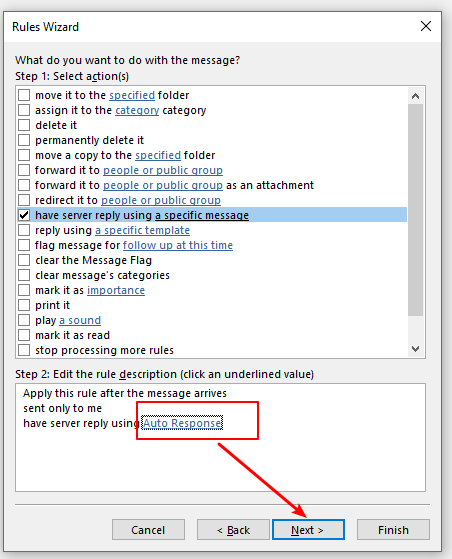
9. W następnym Kreator reguł okno dialogowe, kliknij przycisk Następna bez sprawdzania wyjątków.
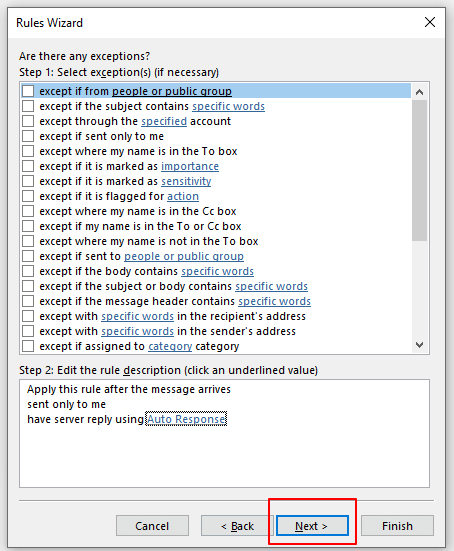
10. W następnym Kreator reguł w oknie dialogowym wprowadź nazwę reguły automatycznej odpowiedzi w polu Krok 1: Określ nazwę tej reguły pudełko. Następnie kliknij koniec przycisk.
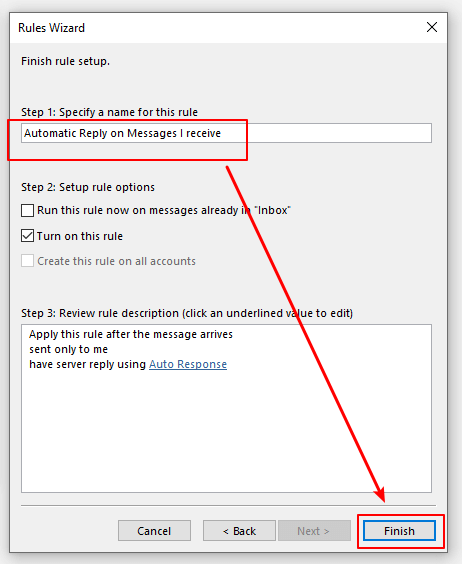
11. Następnie powraca do okna dialogowego Reguły i alerty, kliknij OK przycisk, aby zakończyć konfigurację.
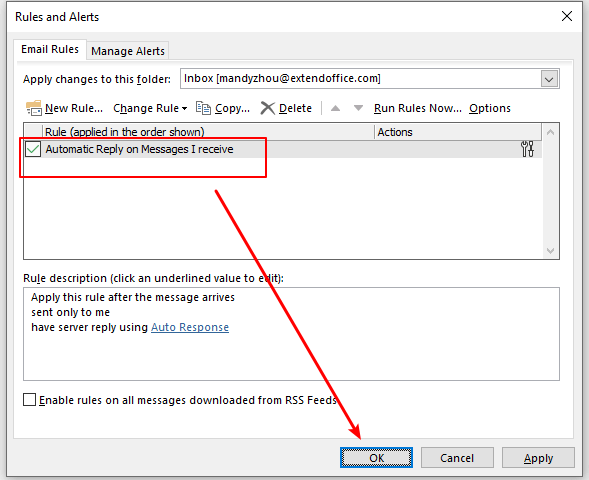
Teraz, gdy Twoje konto Exchange otrzyma wiadomość, do nadawcy zostanie wysłana automatyczna odpowiedź z obrazem.
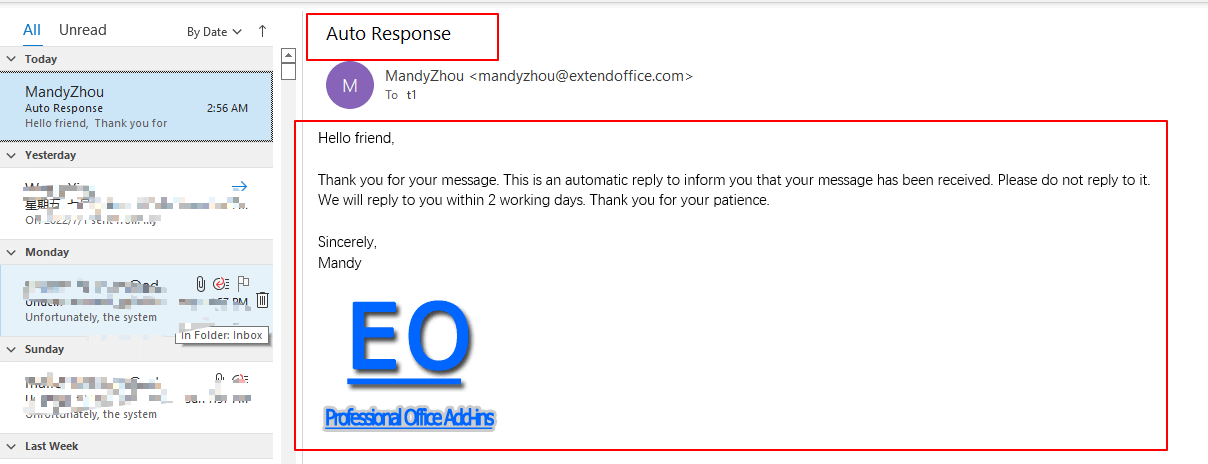
Wstaw obrazy do automatycznej odpowiedzi przy użyciu określonego szablonu
1. kliknij Strona główna > Nowy e-mail aby utworzyć nową wiadomość. Następnie wprowadź temat i wiadomość. Przejdź do wstawka tab i kliknij Zdjęcia aby wstawić obraz.
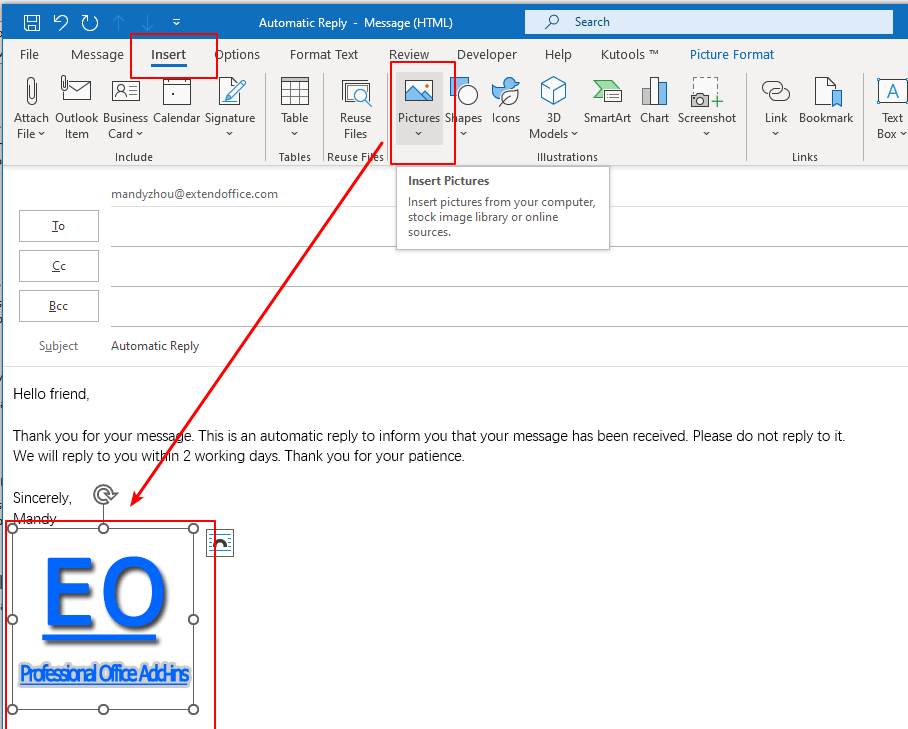
2. kliknij filet > Zapisz jako aby zapisać wiadomość jako szablon automatycznej odpowiedzi.
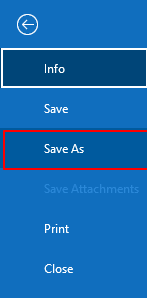
3. w Zapisz jako okno dialogowe, wybierz Szablon Outlooka (* .oft) z Zapisz jako typ listę rozwijaną i kliknij przycisk Zapisz przycisk.
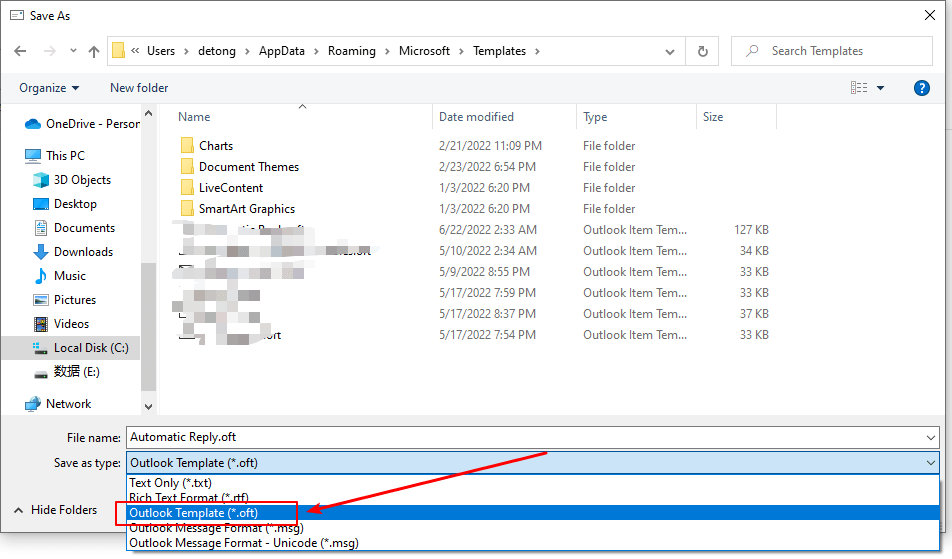
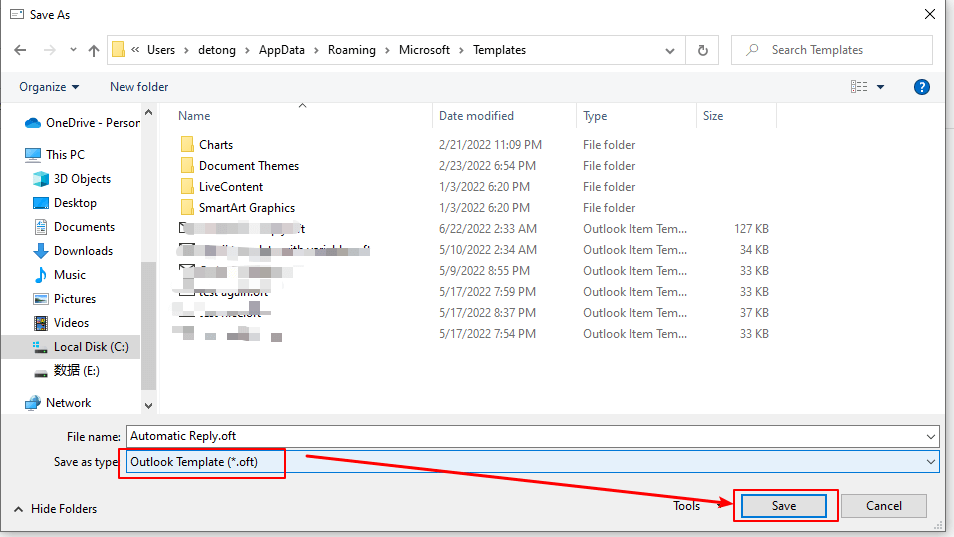
4. Następnie kliknij Strona główna > Zasady > Zarządzaj regułami i alertami.

5. w Reguły i alerty okno dialogowe, kliknij Nowa zasada pod Reguły e-mail
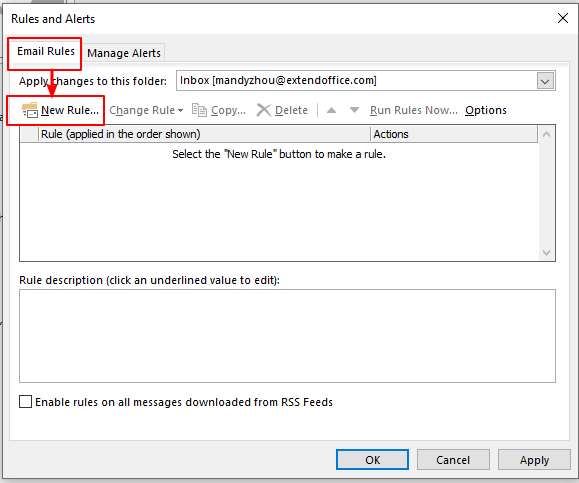
6. w Kreator reguł okno dialogowe, wybierz Zastosuj regułę do otrzymywanych wiadomości, a następnie kliknij przycisk Następna Przycisk.
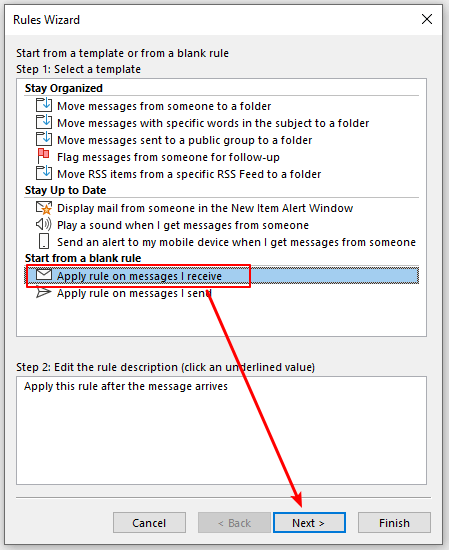
7. Poniżej Kreator reguł okno dialogowe, wybierz wysłane tylko do mnie jako warunek, a następnie kliknij Następna przycisk.
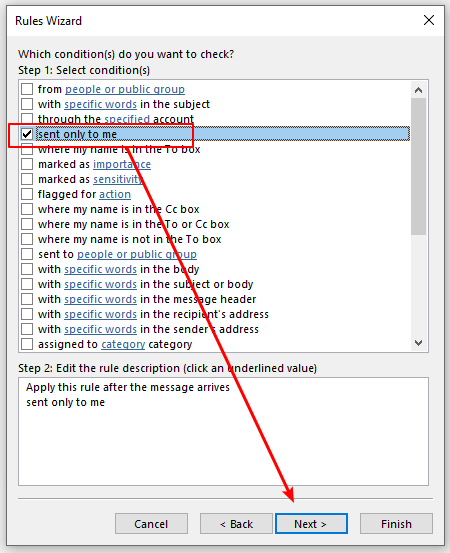
8. Poniżej Kreator reguł okno dialogowe, wybierz odpisz, używając konkretnego szablonu in Krok 1: Wybierz działanie (a)i kliknij określony szablon Edytuj pole opisu reguły w kroku 2.
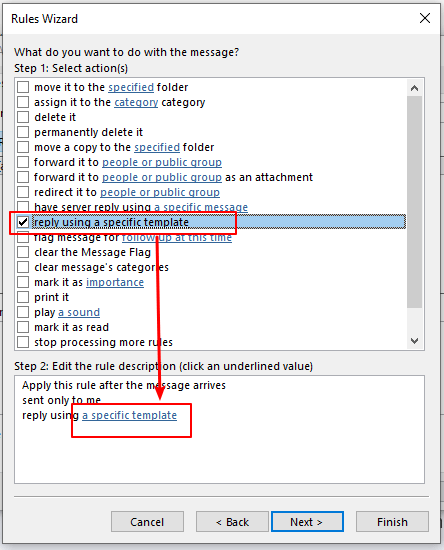
9. Następnie Wybierz szablon odpowiedzi pojawi się okno dialogowe. Wybierz Szablony użytkownika w systemie plików z Zaglądać z listy rozwijanej, wybierz szablon automatycznej odpowiedzi, który właśnie utworzyłeś, i kliknij Otwarte przycisk.
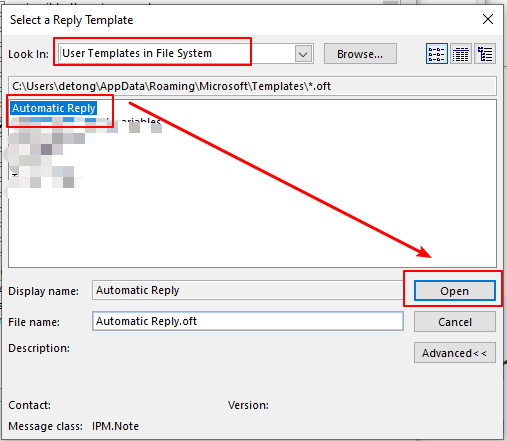
10. Z powrotem w Kreator reguł okno dialogowe, kliknij przycisk Następna przycisk.
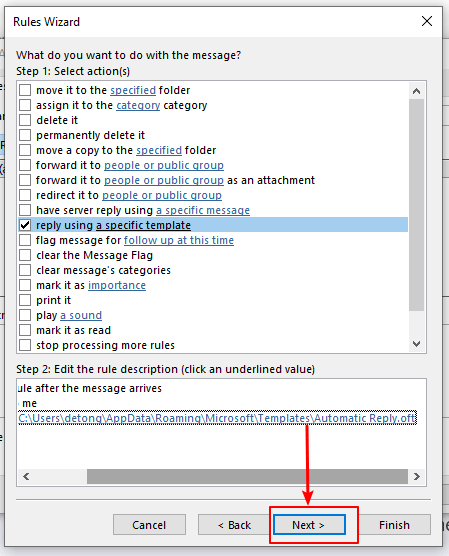
11. W następnym Kreator reguł okno dialogowe, kliknij przycisk Następna bez sprawdzania wyjątków.
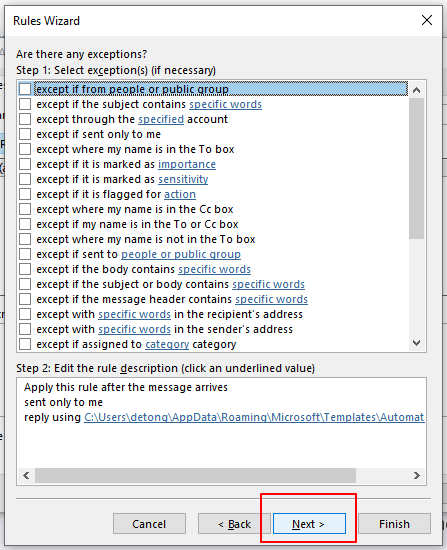
12. W następnym Kreator reguł w oknie dialogowym wprowadź nazwę reguły w polu Krok 1: Podaj nazwę dla tego pola reguł. Następnie kliknij koniec przycisk.
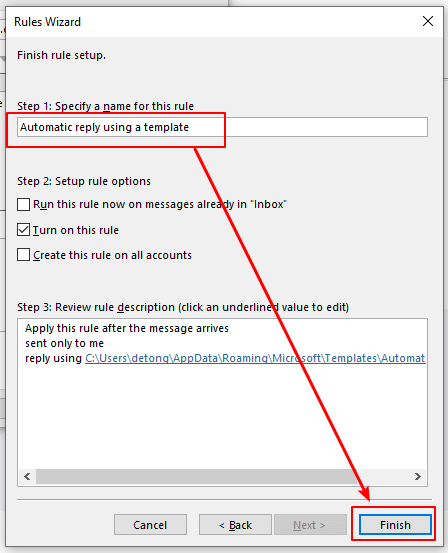
Uwagi:
1) Włącz tę regułę opcja jest domyślnie zaznaczona w kroku 2: Konfiguracja opcji reguł. Jeśli chcesz użyć tej reguły dla wiadomości, które już otrzymałeś, sprawdź Uruchom tę regułę teraz dla wiadomości znajdujących się już w „Skrzynce odbiorczej” skrzynka. A jeśli chcesz zastosować tę regułę do wszystkich kont e-mail, sprawdź Utwórz tę regułę na wszystkich kontach pudełko.
2) Dla użytkowników Wymiana Microsoft Outlook konto, po kliknięciu koniec przycisk, a Microsoft Outlook wyskakuje okno dialogowe. To mówi "Ta reguła będzie działać tylko wtedy, gdy sprawdzisz pocztę e-mail w Outlooku. Jeśli program Outlook nie jest uruchomiony, ta reguła nie będzie działać w przypadku wiadomości e-mail sprawdzanych online lub z innego urządzenia". Kliknij OK aby zamknąć okno dialogowe.

13. Potem wraca do Reguły i alerty okno dialogowe, kliknij przycisk OK przycisk, aby zakończyć konfigurację.
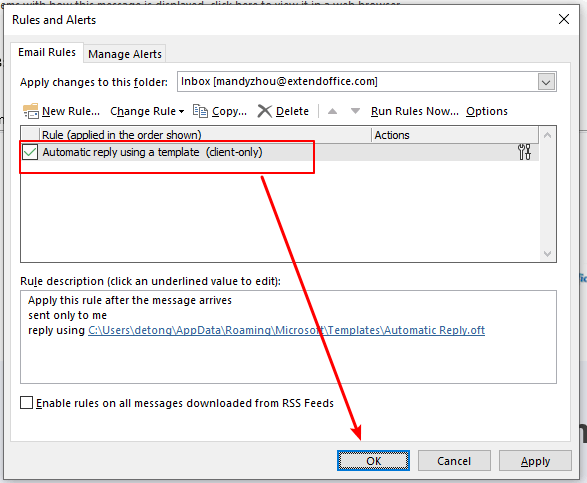
Teraz, gdy otrzymasz wiadomość w Outlooku, automatyczna odpowiedź z obrazem zostanie natychmiast wysłana do nadawcy.
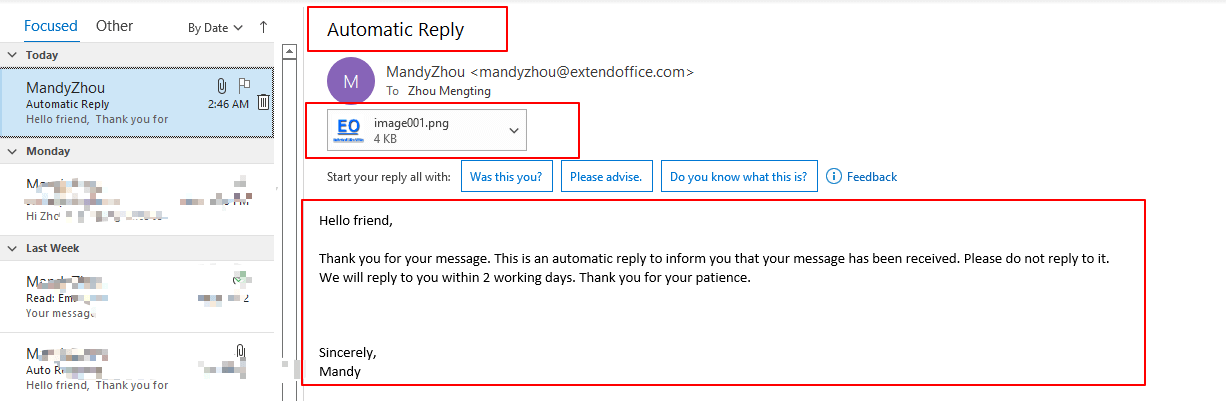
❗ Ważna informacja:
1) Aby reguła wysyłała automatyczne odpowiedzi na Twoje wiadomości e-mail podczas Twojej nieobecności, musisz pozostawić uruchomionego Outlooka.
2) Niezależnie od tego, czy jest to konto Exchange, konto IMAP lub POP3, w przypadku korzystania z automatycznej odpowiedzi z określoną regułą szablonu, Twoja automatyczna odpowiedź jest wysyłana do każdego nadawcy tylko raz podczas jednej sesji. Sesja odbywa się za każdym razem, gdy uruchamiasz Outlooka, aż do zamknięcia aplikacji. Ta reguła uniemożliwia programowi Outlook wysyłanie zduplikowanych odpowiedzi do jednego nadawcy, od którego otrzymano wiele wiadomości. Podczas sesji program Outlook śledzi listę użytkowników, którzy odpowiedzieli. Jeśli jednak zamkniesz i ponownie uruchomisz program Outlook, zostanie to uznane za nową sesję, a lista nadawców, którzy otrzymali odpowiedzi automatyczne, zostanie zresetowana.
Powiązane artykuły
Jak dodać / wstawić znak wodny w Outlooku?
Poniższy samouczek przeprowadzi Cię przez proces wstawiania imitującego znaku wodnego w programie Microsoft Outlook.
Jak wstawić załączniki w treści wiadomości e-mail w programie Outlook?
A tutaj zapewniamy wskazówki dotyczące wstawiania załączników w treści tworzonej wiadomości e-mail w programie Microsoft Outlook.
Jak wstawić zdjęcie ze skanera w wiadomości e-mail programu Outlook?
W poniższym samouczku dowiesz się, jak wstawiać obrazy ze skanera lub aparatu do wiadomości e-mail programu Outlook.
Najlepsze narzędzia biurowe
Kutools dla programu Outlook - Ponad 100 zaawansowanych funkcji, które usprawnią Twoje perspektywy
🤖 Asystent poczty AI: Natychmiastowe profesjonalne e-maile z magią AI — genialne odpowiedzi jednym kliknięciem, doskonały ton, biegła znajomość wielu języków. Zmień e-mailing bez wysiłku! ...
📧 Automatyzacja poczty e-mail: Poza biurem (dostępne dla POP i IMAP) / Zaplanuj wysyłanie wiadomości e-mail / Automatyczne CC/BCC według reguł podczas wysyłania wiadomości e-mail / Automatyczne przewijanie (Zasady zaawansowane) / Automatyczne dodawanie powitania / Automatycznie dziel wiadomości e-mail od wielu odbiorców na pojedyncze wiadomości ...
📨 Zarządzanie e-mail: Łatwe przywoływanie e-maili / Blokuj oszukańcze wiadomości e-mail według tematów i innych / Usuń zduplikowane wiadomości e-mail / Wiecej opcji / Konsoliduj foldery ...
📁 Załączniki Pro: Zapisz zbiorczo / Odłącz partię / Kompresuj wsadowo / Automatyczne zapisywanie / Automatyczne odłączanie / Automatyczna kompresja ...
🌟 Magia interfejsu: 😊Więcej ładnych i fajnych emotikonów / Zwiększ produktywność programu Outlook dzięki widokom na kartach / Zminimalizuj program Outlook zamiast go zamykać ...
>> Cuda jednym kliknięciem: Odpowiedz wszystkim, dodając przychodzące załączniki / E-maile chroniące przed phishingiem / 🕘Pokaż strefę czasową nadawcy ...
👩🏼🤝👩🏻 Kontakty i kalendarz: Grupowe dodawanie kontaktów z wybranych e-maili / Podziel grupę kontaktów na pojedyncze grupy / Usuń przypomnienia o urodzinach ...
O Cechy 100 Poczekaj na eksplorację! Kliknij tutaj, aby dowiedzieć się więcej.

